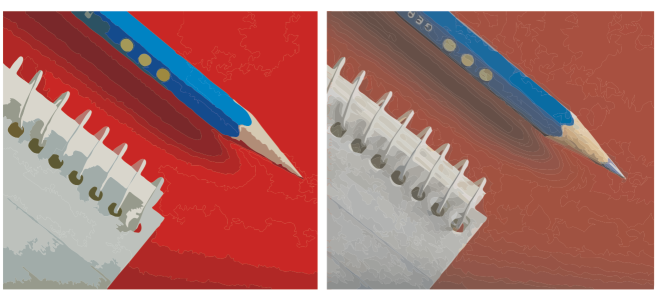
Configurar outras opções de Rastreio por contorno
| Para fazer ajuste fino de resultados de rastreio |
|
| 1 . | Selecione um bitmap. |
| 2 . | Siga um dos procedimentos abaixo: |
| • | Clique em Bitmaps |
| • | Clique em Bitmaps |
| 3 . | Mova um dos seguintes controles deslizantes: |
| • | Detalhe — permite controlar a quantidade de detalhes originais preservados no resultado de rastreio. Valores mais altos mantêm mais detalhes e resultam em um número maior de objetos e cores; valores mais baixos descartam alguns detalhes e resultam em menos objetos. |
| • | Suavização — permite suavizar linhas onduladas e controlar o número de nós em um resultado de rastreio. Valores mais altos resultam em menos nós e produzem curvas que não seguem tão de perto as linhas do bitmap de origem. Valores mais baixos resultam em mais nós e produzem resultados de rastreio mais precisos. |
| • | Suavidade do canto — esse controle deslizante funciona em conjunto com o controle deslizante Suavização e permite controlar a aparência dos cantos. Valores mais baixos conservam a aparência de cantos. Valores mas altos suavizam cantos. |
|
Escolha um método na caixa de listagem Tipo de rastreio.
|
|
|
Escolha um estilo predefinido na caixa de listagem Tipo de imagem.
|
|
|
Desative a caixa de seleção Excluir original.
|
|
|
Ative ou desative a caixa de seleção Remover fundo.
|
|
|
Ative a opção Especificar, abra o seletor de cor, clique na ferramenta Conta-gotas
|
|
|
A partir da caixa de listagem Remover, escolha Cor da imagem inteira.
|
|
|
Na área Objetos, desative a caixa de seleção Remover sobreposição.
|
|
|
Na área Objetos, ative a caixa de seleção Agrupar por cor.
Esta caixa de seleção está disponível apenas quando a caixa de seleção Remover sobreposição estiver ativada.
|
|
|
Na área Objetos, ative a caixa de seleção Mesclar adjacente.
|
|
|
Clique em Redefinir.
|
Você também pode acessar o PowerTRACE a partir do botão do menu desdobrável Rastrear bitmap na barra de propriedades.
Os recursos documentados em Ajuda estão disponíveis na versão completa do CorelDRAW Graphics Suite 2019. Alguns recursos podem não estar disponíveis nesta versão do produto.